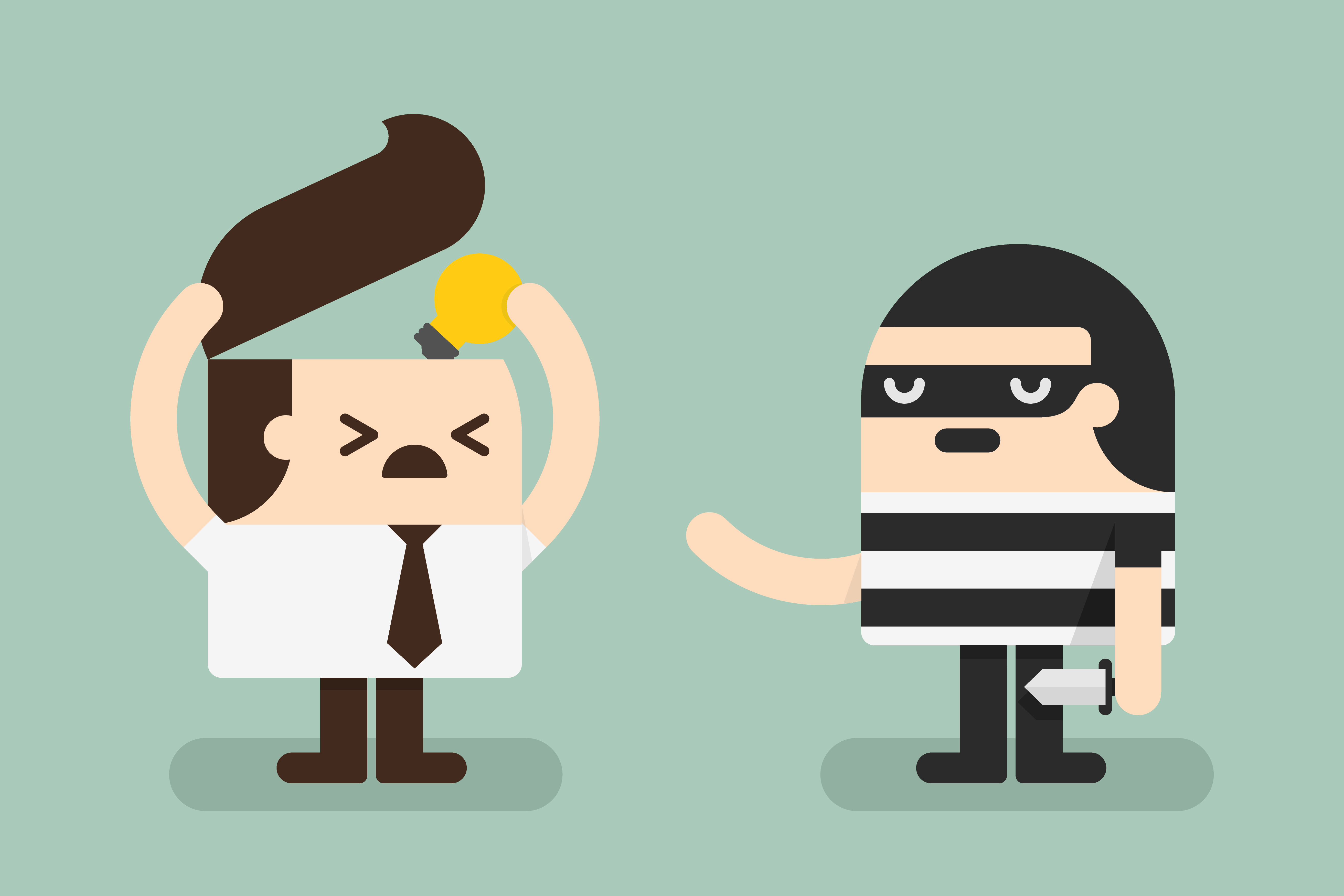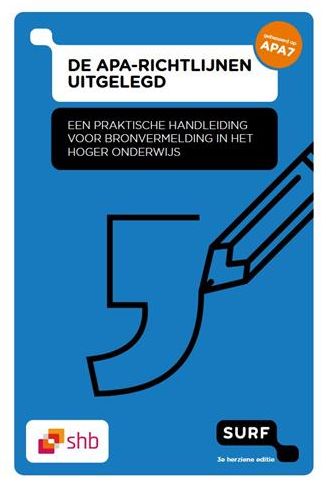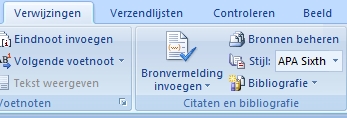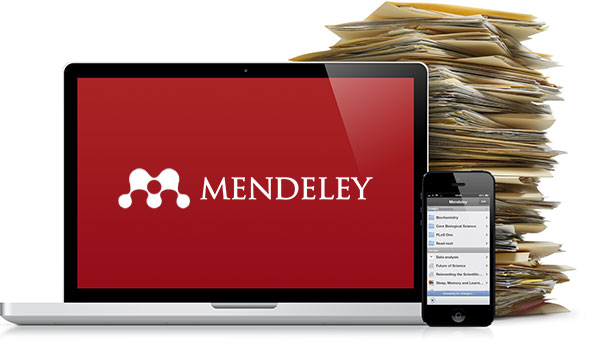Het arrangement Informatievaardigheden HBO Groen is gemaakt met Wikiwijs van Kennisnet. Wikiwijs is hét onderwijsplatform waar je leermiddelen zoekt, maakt en deelt.
- Auteurs
- Laatst gewijzigd
- 02-04-2025 13:25:30
- Licentie
-
Dit lesmateriaal is gepubliceerd onder de Creative Commons Naamsvermelding-GelijkDelen 4.0 Internationale licentie. Dit houdt in dat je onder de voorwaarde van naamsvermelding en publicatie onder dezelfde licentie vrij bent om:
- het werk te delen - te kopiëren, te verspreiden en door te geven via elk medium of bestandsformaat
- het werk te bewerken - te remixen, te veranderen en afgeleide werken te maken
- voor alle doeleinden, inclusief commerciële doeleinden.
Meer informatie over de CC Naamsvermelding-GelijkDelen 4.0 Internationale licentie.
Het arrangement Informatievaardigheden HBO Groen is een product van de volgende hogescholen:
Aeres Hogeschool Almere, Dronten en Wageningen
HAS green academy Den Bosch en Venlo
Van Hall Larenstein Leeuwarden en Velp
Bij het samenstellen van dit arrangement is dankbaar gebruik gemaakt van materiaal van de volgende instellingen: Hogeschool Arnhem en Nijmegen; Katholieke Universiteit Leuven; Saxion; Universiteit Utrecht.
Aanvullende informatie over dit lesmateriaal
Van dit lesmateriaal is de volgende aanvullende informatie beschikbaar:
- Toelichting
- In het hoger onderwijs is informatievaardigheden een van de competenties die studenten moeten bezitten. Met deze interactieve instructie willen we je aanleren hoe je op een efficiënte manier informatie kan zoeken, beoordelen en gebruiken in je verslag, presentatie, etc. Informatievaardigheden HBO Groen is een product van de volgende hogescholen: Aeres Hogeschool; HAS Hogeschool en Van Hall Larenstein.
- Leerniveau
- HBO - Master; HBO - Bachelor;
- Leerinhoud en doelen
- Landbouwwetenschappen;
- Eindgebruiker
- leerling/student
- Moeilijkheidsgraad
- gemiddeld
- Studiebelasting
- 0 uur 50 minuten
- Trefwoorden
- informatievaardigheden
Gebruikte Wikiwijs Arrangementen
Boer, Jurjan. (z.d.).
Informatievaardigheden HBO Groen - versie 1
https://maken.wikiwijs.nl/50629/Informatievaardigheden_HBO_Groen___versie_1


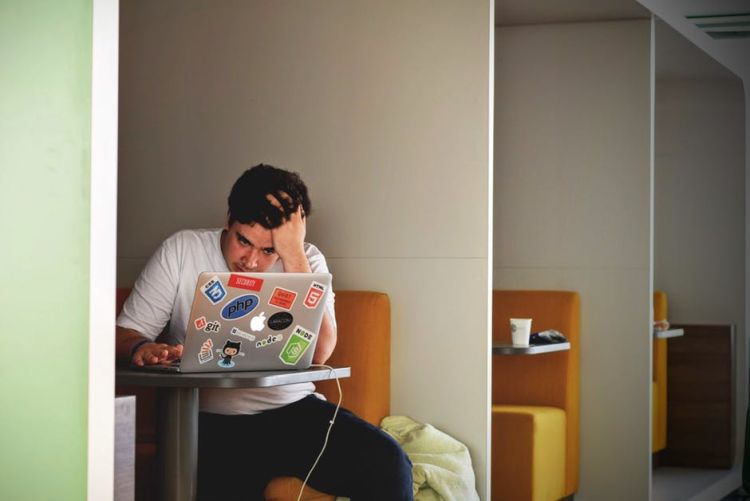
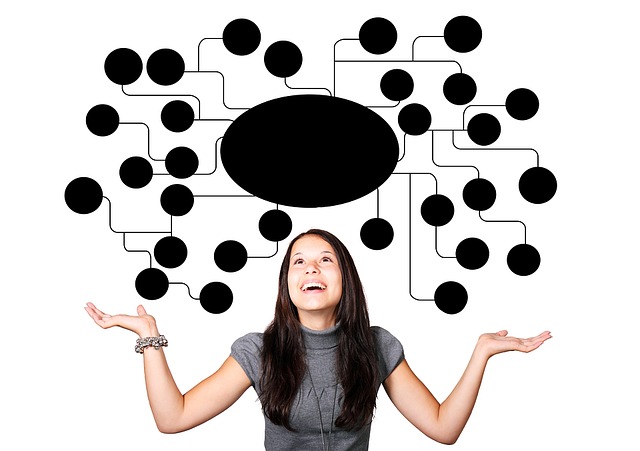


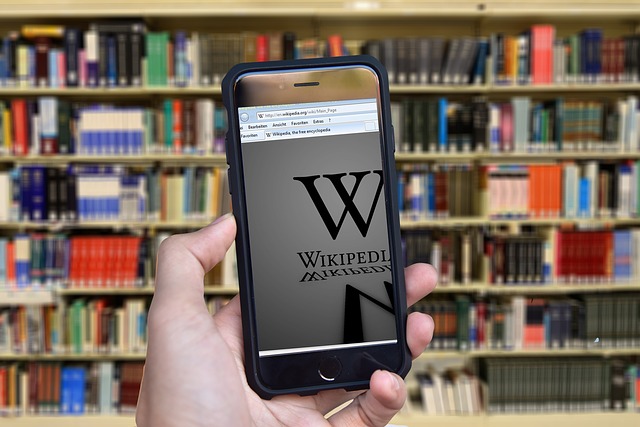
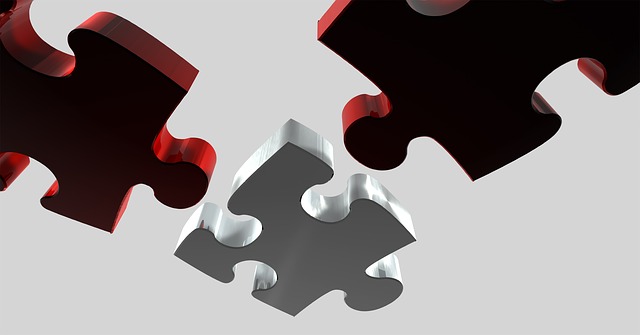
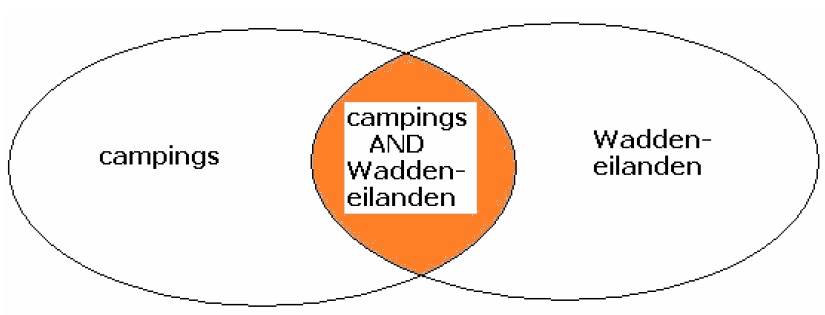
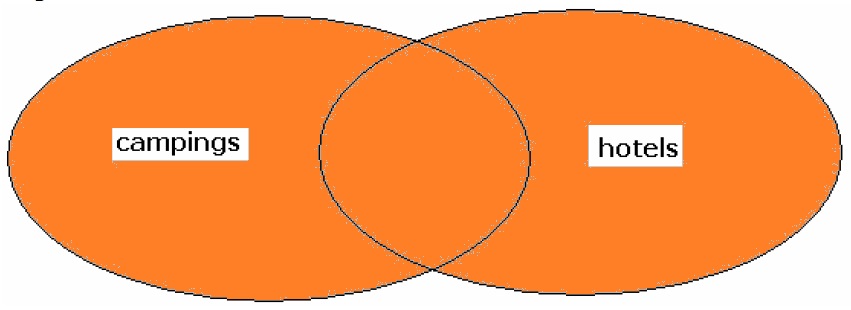
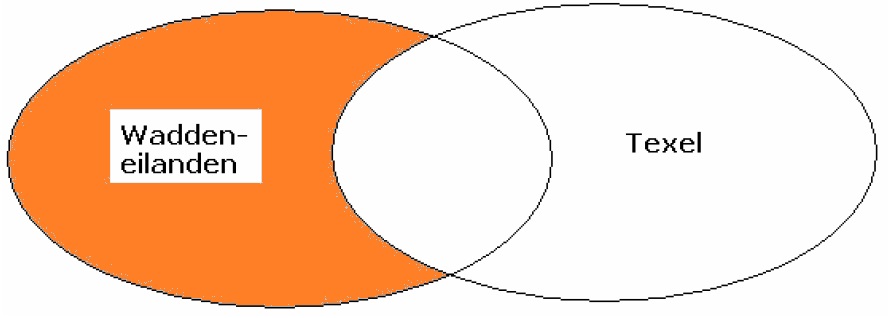
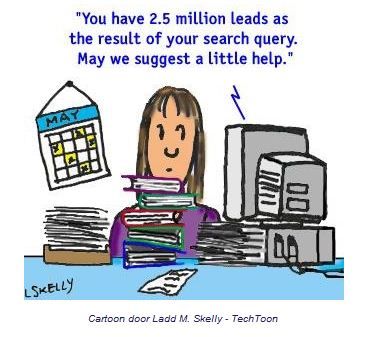 Niemand is bereid om honderden of duizenden zoekresultaten allemaal afzonderlijk te beoordelen op hun relevatie. Het is dus zaak om op een verstandige manier maximaal enkele tientallen zoekresultaten te krijgen zonder relevante zoekresultaten overboord te gooien.
Niemand is bereid om honderden of duizenden zoekresultaten allemaal afzonderlijk te beoordelen op hun relevatie. Het is dus zaak om op een verstandige manier maximaal enkele tientallen zoekresultaten te krijgen zonder relevante zoekresultaten overboord te gooien.
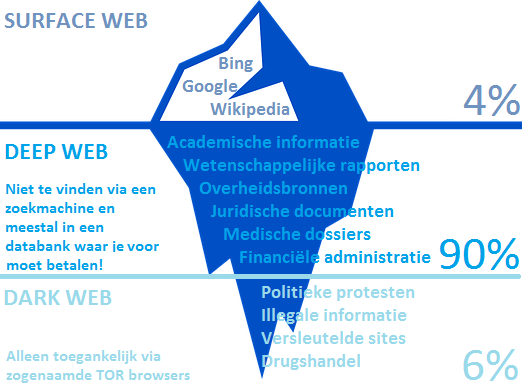
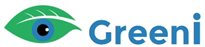 Green
Green
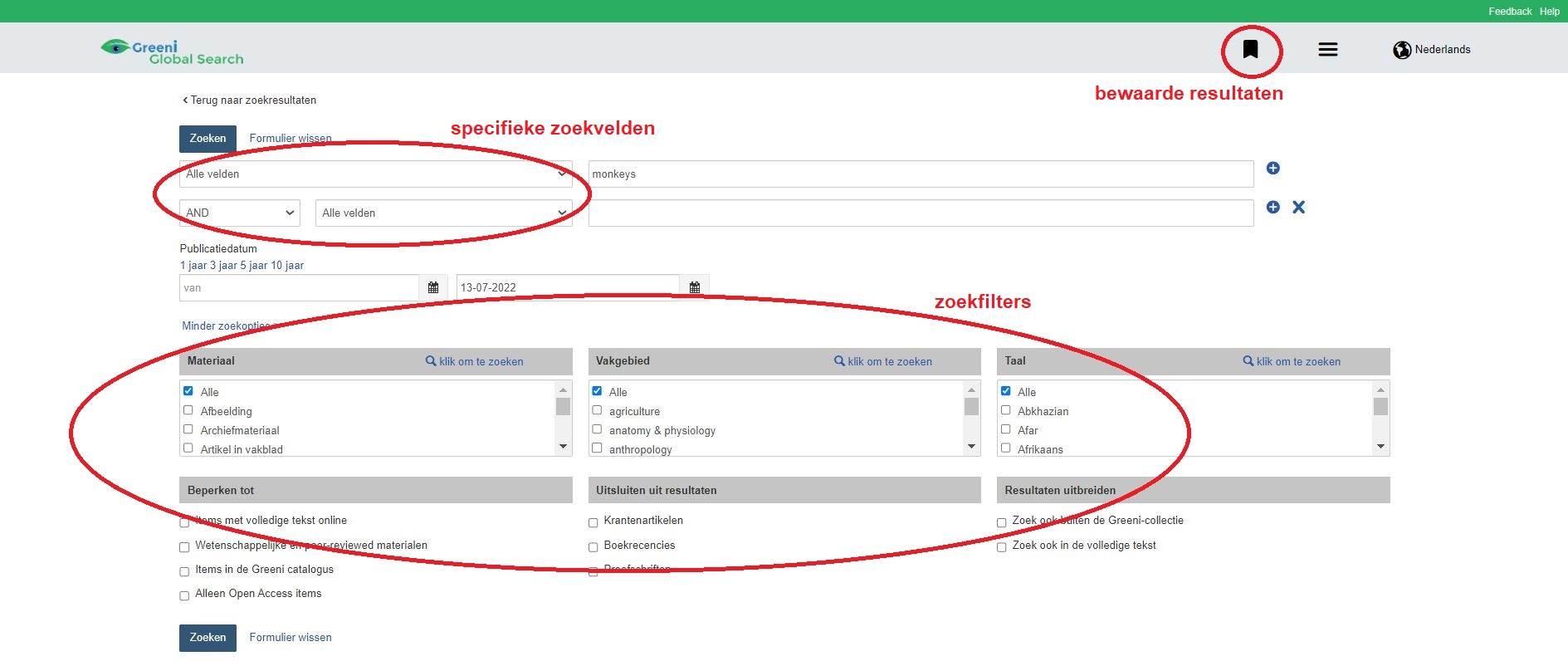

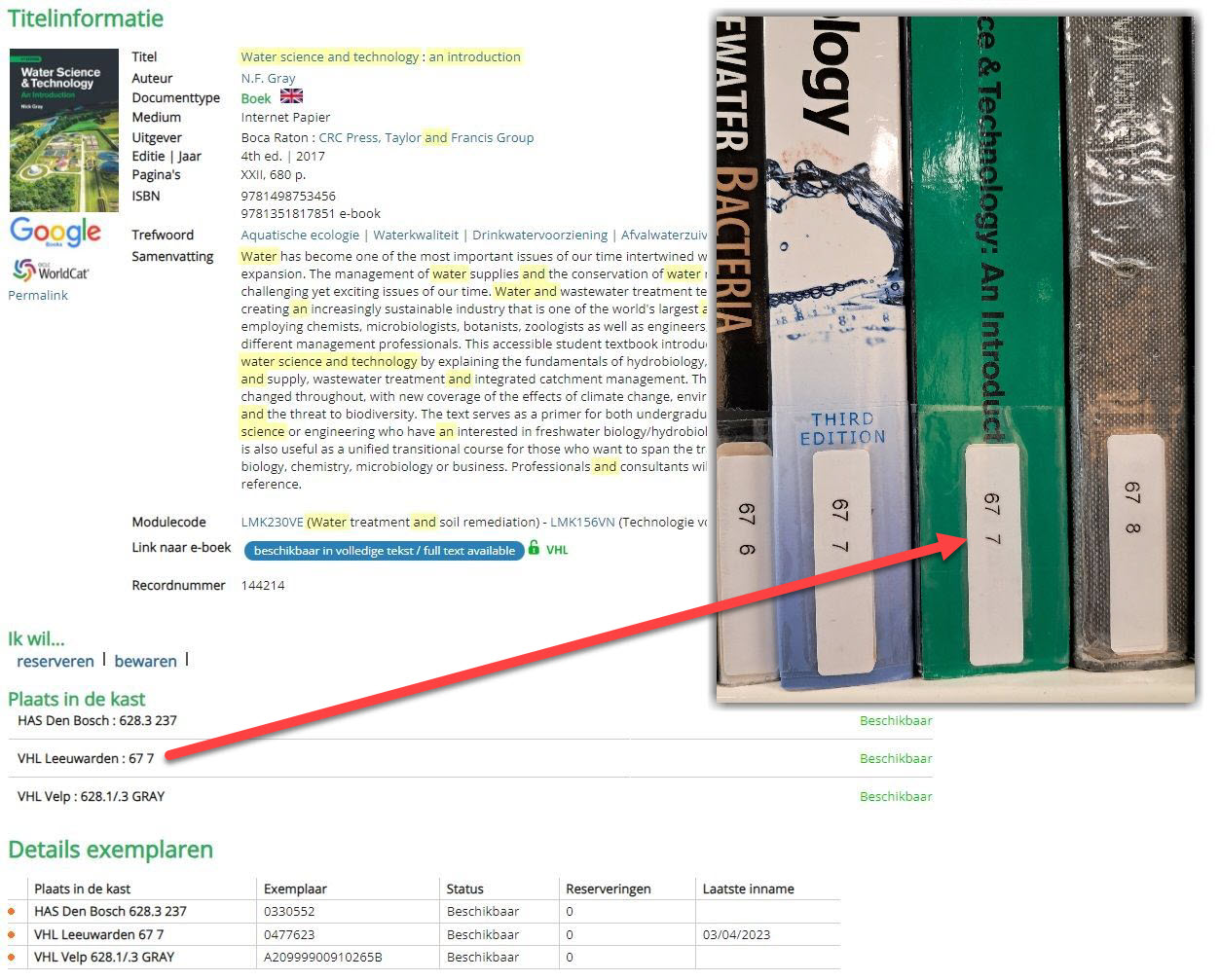

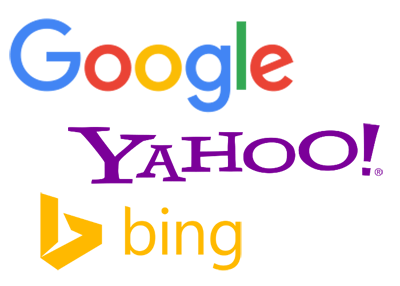 Via het internet wordt wereldwijd een enorme hoeveelheid informatie aangeboden en het kan daarom een goede bron zijn voor de zoektocht naar het juiste antwoord. Van
Via het internet wordt wereldwijd een enorme hoeveelheid informatie aangeboden en het kan daarom een goede bron zijn voor de zoektocht naar het juiste antwoord. Van 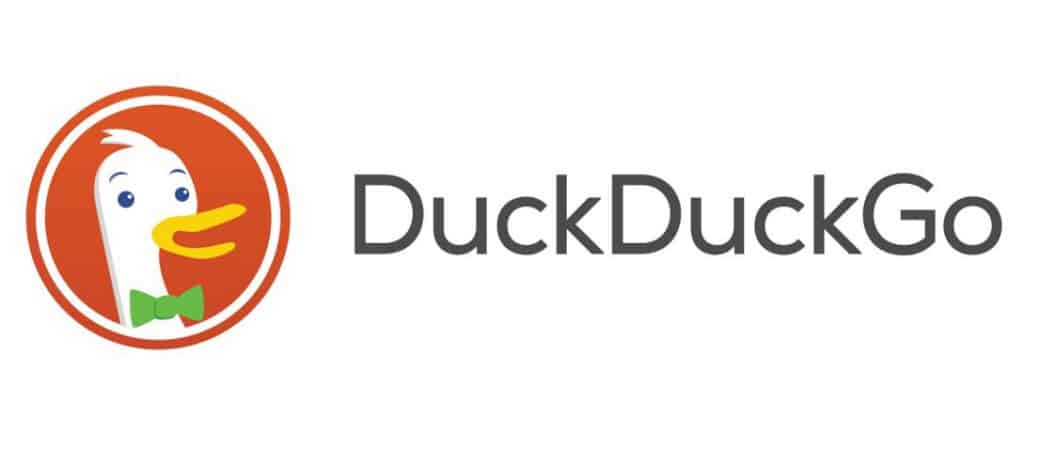 Een privacyvriendelijker alternatief voor de standaardzoekmachines is
Een privacyvriendelijker alternatief voor de standaardzoekmachines is 
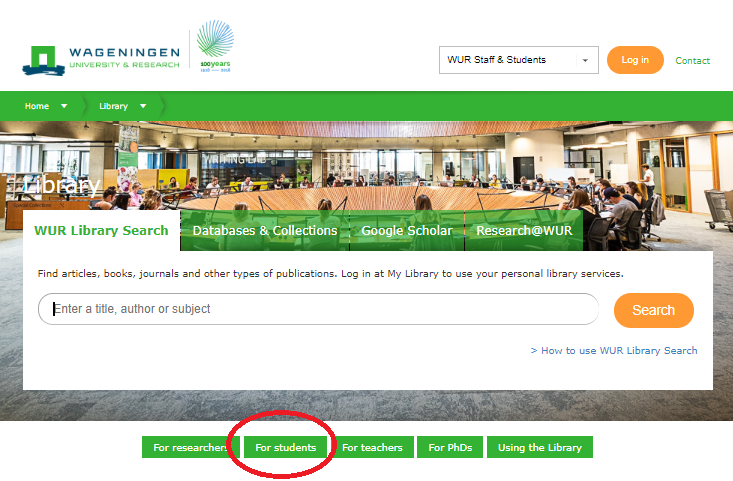

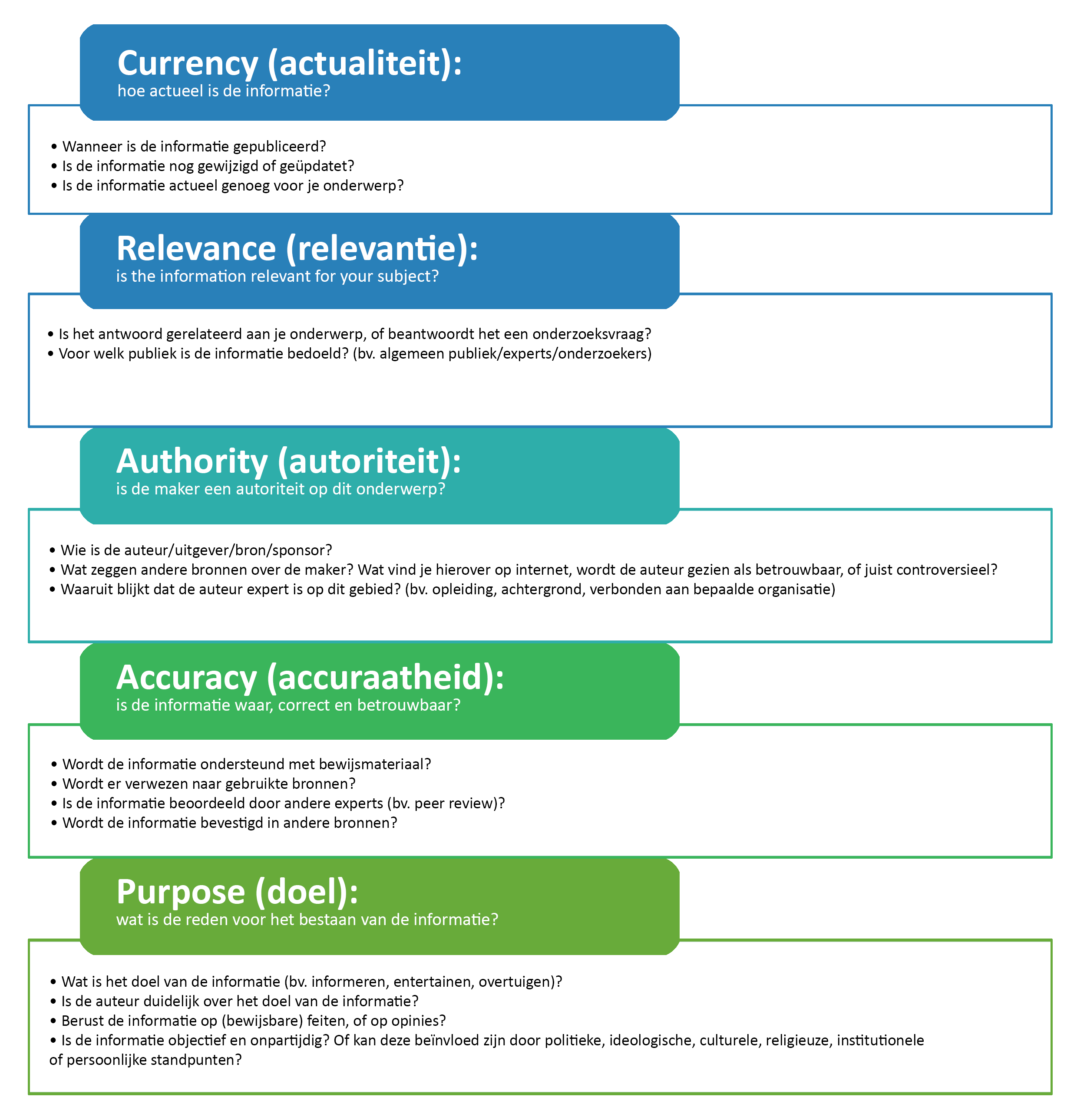

.jpg)